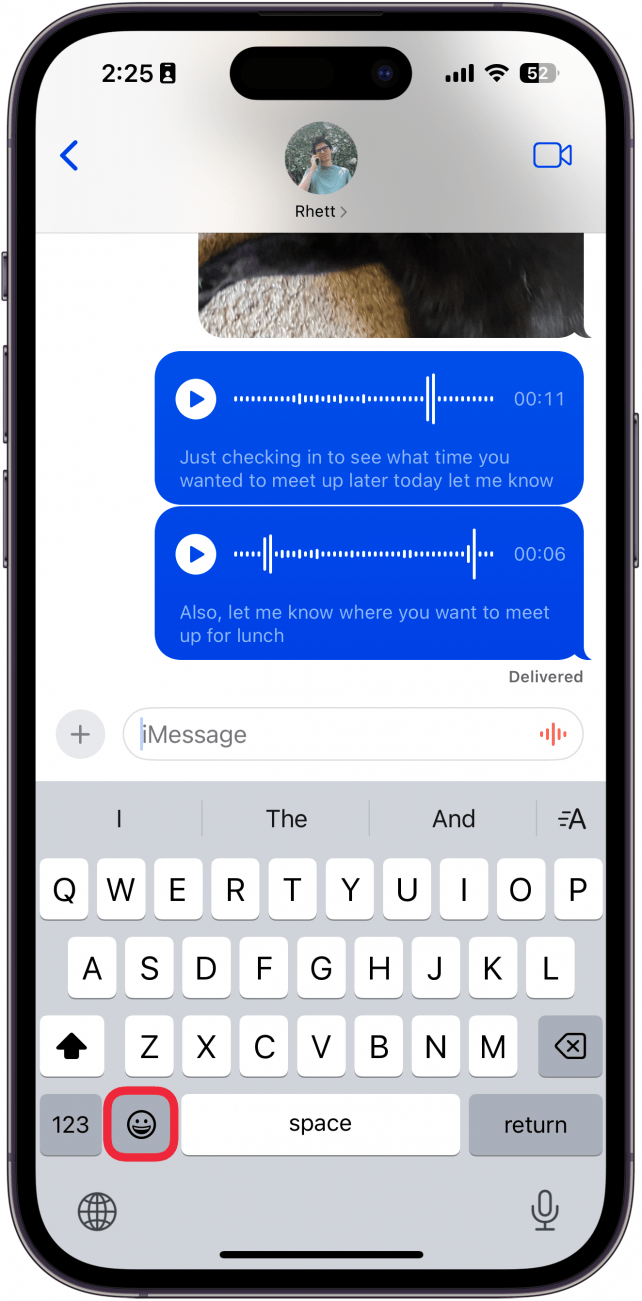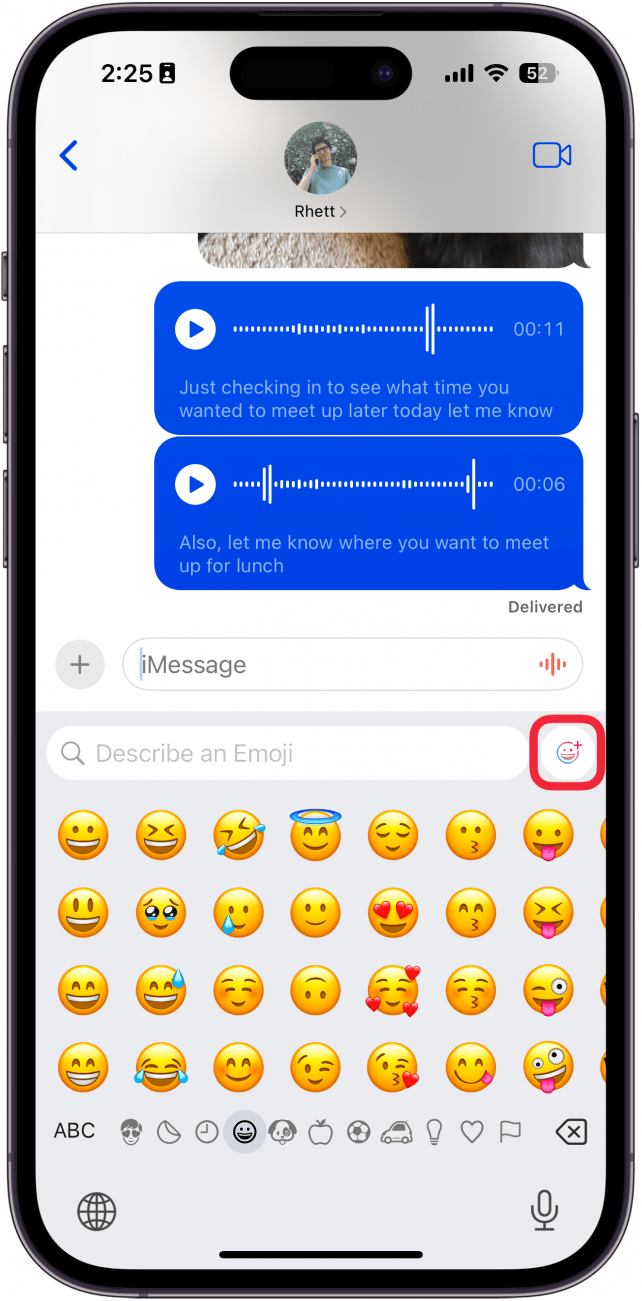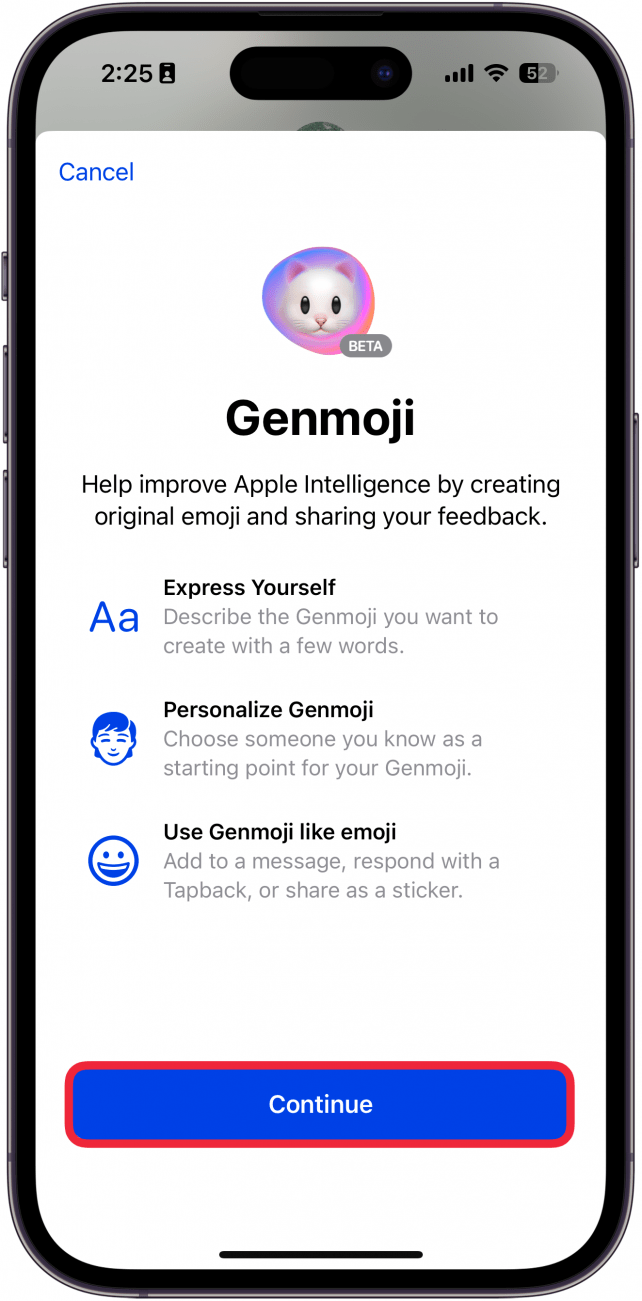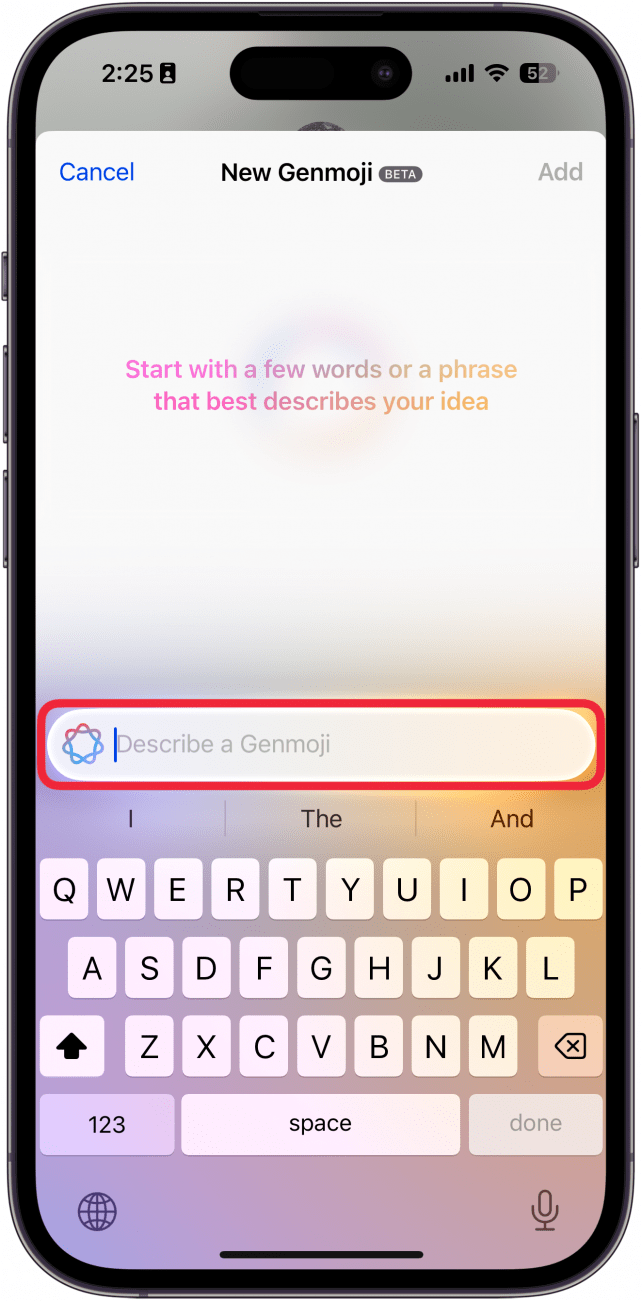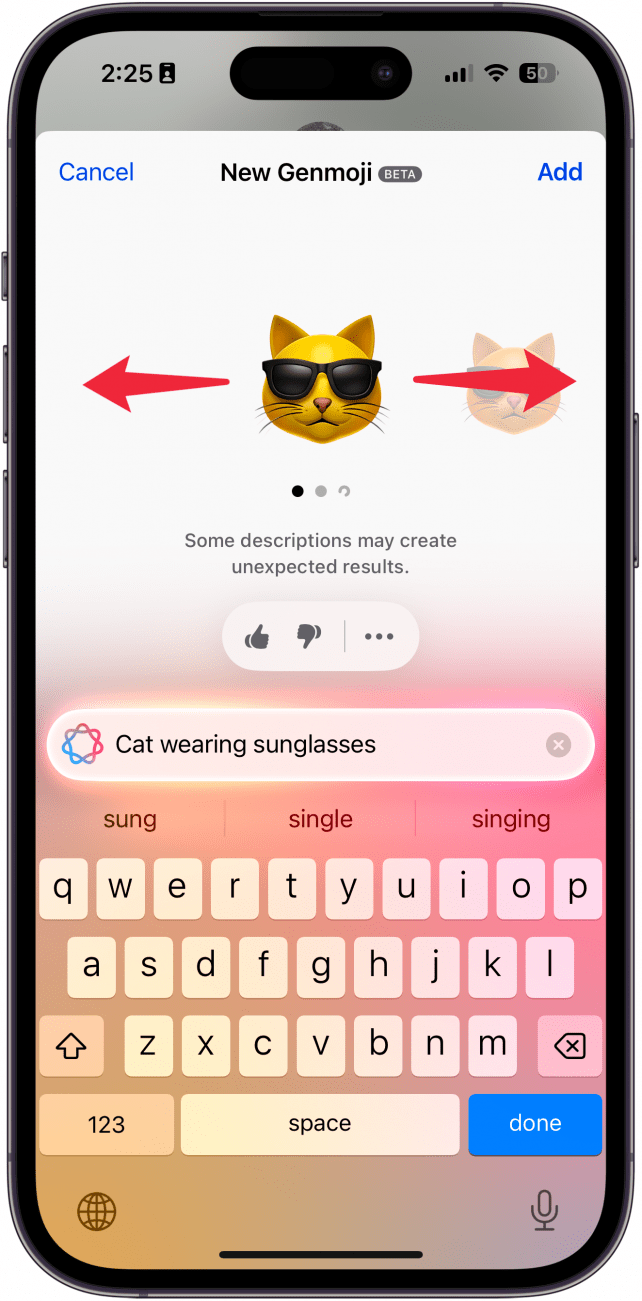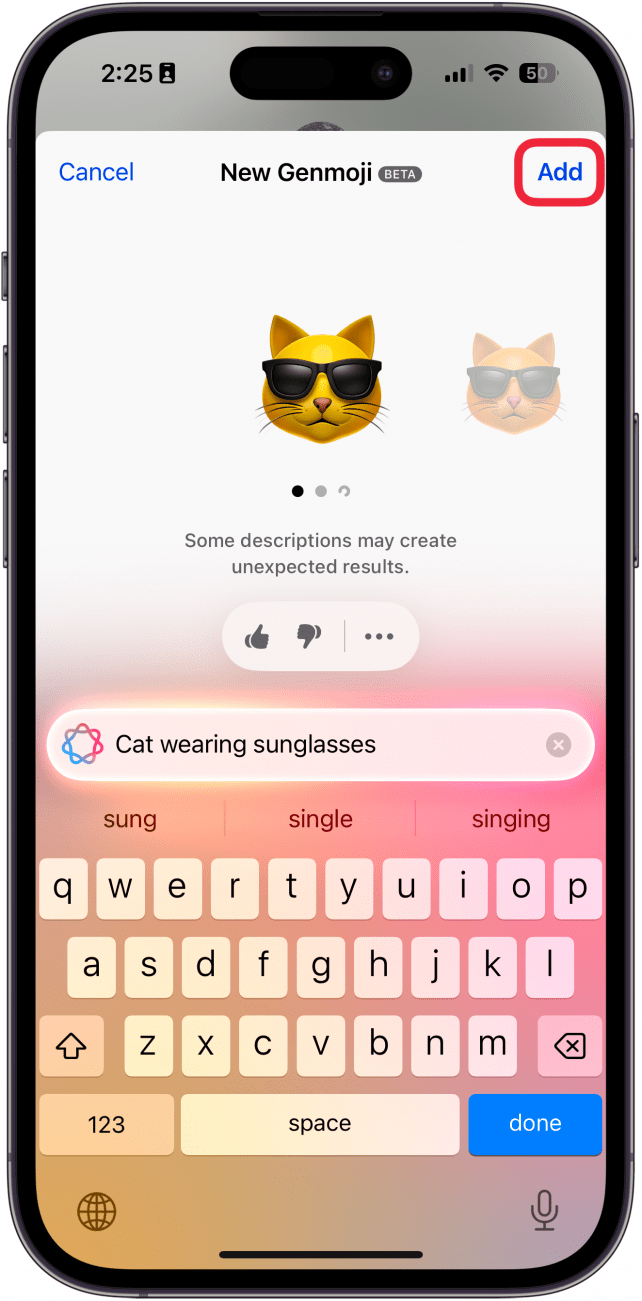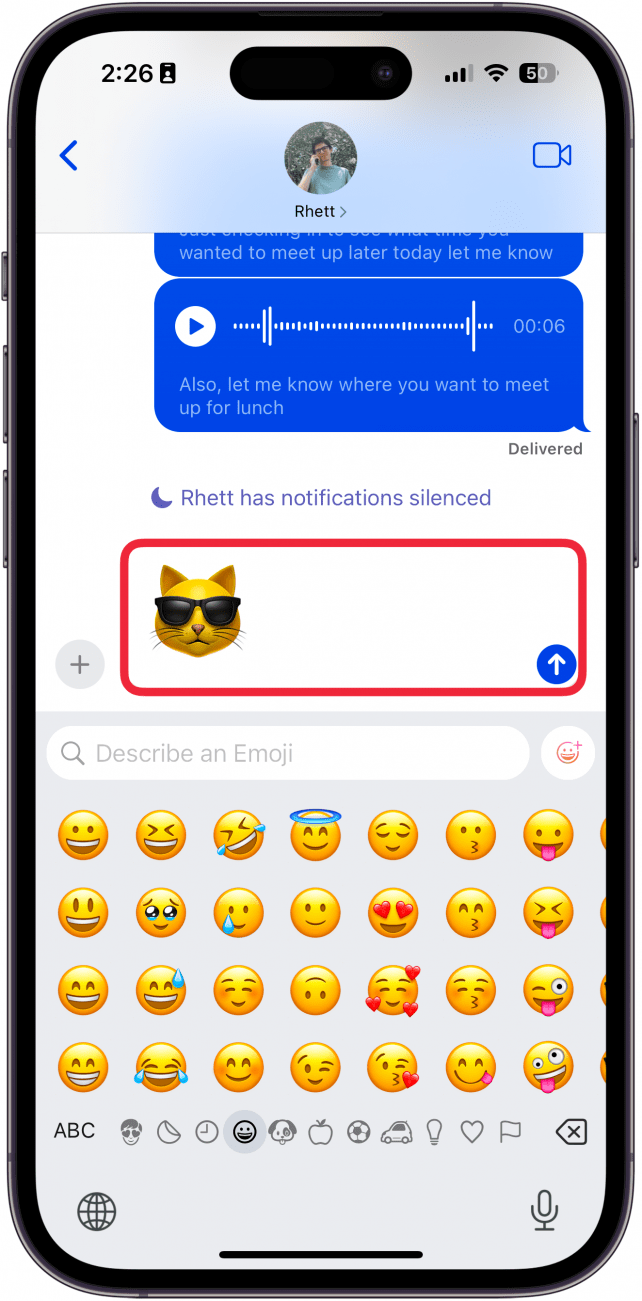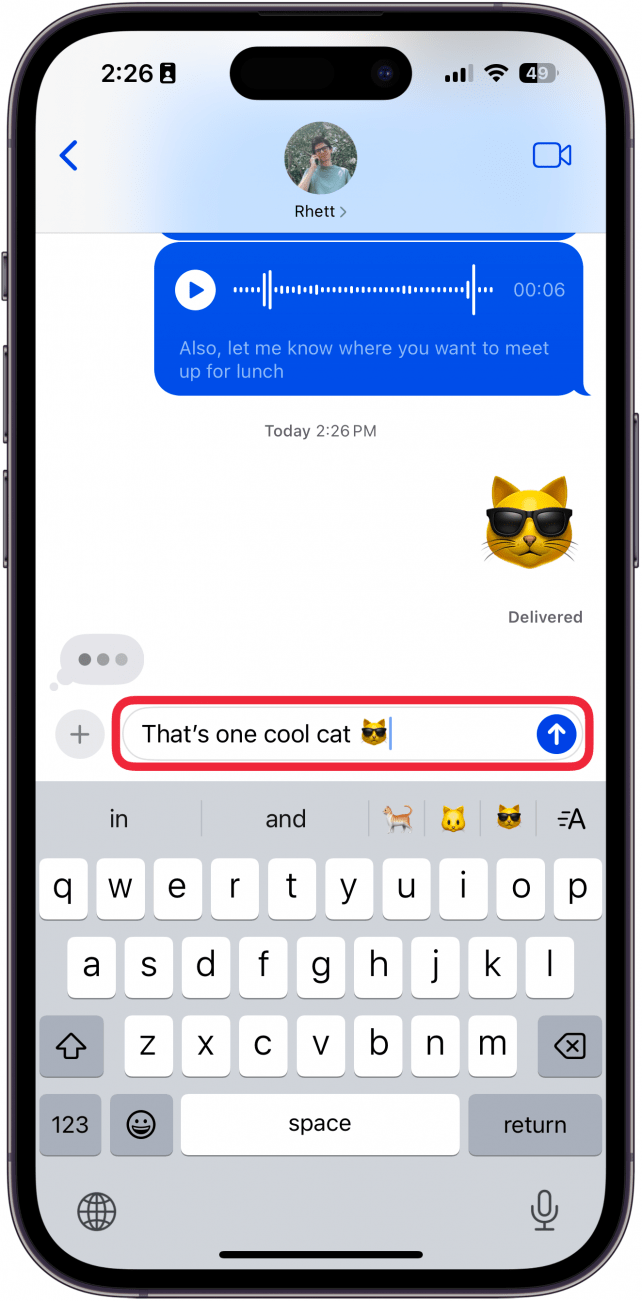Η Apple αναπτύσσει σιγά-σιγά τα χαρακτηριστικά Apple Intelligence με κάθε νέα ενημέρωση του iOS 18. Αν δυσκολεύεστε να βρείτε το σωστό emoji για να χρησιμοποιήσετε για να απαντήσετε σε ένα κείμενο, μη φοβάστε! Στο iOS 18.2, μπορείτε πλέον να χρησιμοποιήσετε το Apple Intelligence για να δημιουργήσετε εντελώς νέα emojis. Μάθετε πώς παρακάτω!
Γιατί θα σας αρέσει αυτή η συμβουλή:
- Δημιουργήστε το τέλειο emoji για κάθε κείμενο χρησιμοποιώντας το Apple Intelligence.
- Αφήστε τη φαντασία σας ελεύθερη και δημιουργήστε διασκεδαστικά και χαριτωμένα emojis για κάθε σενάριο.
Πώς να χρησιμοποιήσετε τα Genmoji
Απαιτήσεις συστήματος
Αυτή η συμβουλή λειτουργεί στα iPhone 15 Pro, iPhone 16 και iPhone 16 Pro με iOS 18.2 ή νεότερη έκδοση. Μάθετε πώς να κάνετε ενημέρωση στην τελευταία έκδοση του iOS.
Τα emojis είναι ένας πολύ καλός τρόπος για να εκφραστείτε και να προσθέσετε λίγη ατμόσφαιρα σε ένα κείμενο. Αλλά μερικές φορές, δεν μπορείτε να βρείτε το κατάλληλο emoji για μια συγκεκριμένη απάντηση. Λοιπόν, το iOS 18.2 θέλει να το αλλάξει αυτό, χάρη στη δύναμη της Apple Intelligence και σε μια νέα λειτουργία που ονομάζεται Genmoji. Το Genmoji είναι ουσιαστικά μια ενσωματωμένη γεννήτρια emoji. Δείτε πώς μπορείτε να χρησιμοποιήσετε το Genmoji:
 Ανακαλύψτε τις κρυφές λειτουργίες του iPhone σαςΔιαβάστε καθημερινά μια συμβουλή (με screenshots και σαφείς οδηγίες), ώστε να μπορείτε να κυριαρχείτε στο iPhone σας μέσα σε ένα λεπτό την ημέρα.
Ανακαλύψτε τις κρυφές λειτουργίες του iPhone σαςΔιαβάστε καθημερινά μια συμβουλή (με screenshots και σαφείς οδηγίες), ώστε να μπορείτε να κυριαρχείτε στο iPhone σας μέσα σε ένα λεπτό την ημέρα.
- Οπουδήποτε μπορείτε να πληκτρολογήσετε, πατήστε το πλήκτρο emoji.

- Πατήστε το εικονίδιο Genmoji.

- Αν είναι η πρώτη φορά που χρησιμοποιείτε το Genmoji, πατήστε Συνέχεια.

- Πληκτρολογήστε μια περιγραφή για το emoji που θέλετε.

- Για αυτό το παράδειγμα, πληκτρολόγησα “γάτα που φοράει γυαλιά ηλίου”. Μπορείτε να σύρετε αριστερά και δεξιά για να δείτε άλλες προσπάθειες της Apple Intelligence να δημιουργήσει το emoji σας.

- Πατήστε Προσθήκη.

- Το Genmoji θα προστεθεί στο σώμα του κειμένου σας.

- Αν πληκτρολογήσετε κείμενο πριν ή μετά το emoji, αυτό θα εμφανιστεί στη γραμμή με το κείμενο όπως τα άλλα emojis. Ωστόσο, να έχετε υπόψη σας ότι μόνο άλλοι χρήστες iPhone που τρέχουν iOS 18.2 ή νεότερη έκδοση θα μπορούν να το δουν έτσι. Διαφορετικά, θα αποστέλλεται ως ξεχωριστή εικόνα.

Σημείωση
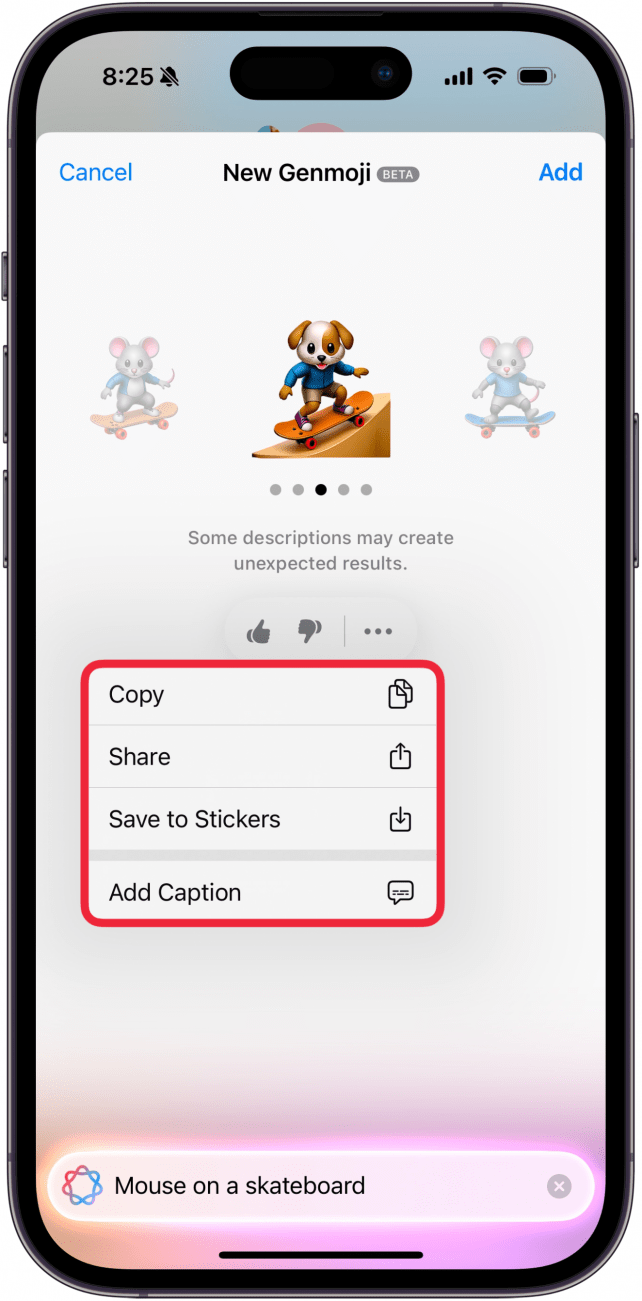
Μπορείτε να βοηθήσετε την Apple να βελτιώσει τα Genmoji δίνοντας στις εικόνες ένα thumbs up ή thumbs down. Για παράδειγμα, το παραπάνω Genmoji είναι ξεκάθαρα ένα κουτάβι πάνω σε skateboard και δεν ταιριάζει με την προτροπή που έδωσα, κάτι που θα άξιζε ένα thumbs down. Μπορείτε επίσης να πατήσετε το εικονίδιο με τις τρεις τελείες αν θέλετε να αντιγράψετε, να μοιραστείτε, να αποθηκεύσετε την εικόνα στα Αυτοκόλλητα ή να προσθέσετε μια λεζάντα.
Αυτός είναι ο τρόπος χρήσης των Genmoji στο iOS 18. Στη συνέχεια, μάθετε πώς να ξεκινήσετε να χρησιμοποιείτε τα Εργαλεία γραφής της Apple.
Περισσότερα για την Apple Intelligence
- Η Apple αναπτύσσει σιγά-σιγά τα χαρακτηριστικά Apple Intelligence με κάθε νέα ενημέρωση του iOS 18. Αν δυσκολεύεστε να βρείτε το σωστό emoji για να χρησιμοποιήσετε για να απαντήσετε σε ένα κείμενο, μη φοβάστε! Στο iOS 18.2, μπορείτε πλέον να χρησιμοποιήσετε το Apple Intelligence για να δημιουργήσετε εντελώς νέα emojis. Μάθετε πώς παρακάτω!
- Γιατί θα σας αρέσει αυτή η συμβουλή:
- Δημιουργήστε το τέλειο emoji για κάθε κείμενο χρησιμοποιώντας το Apple Intelligence.